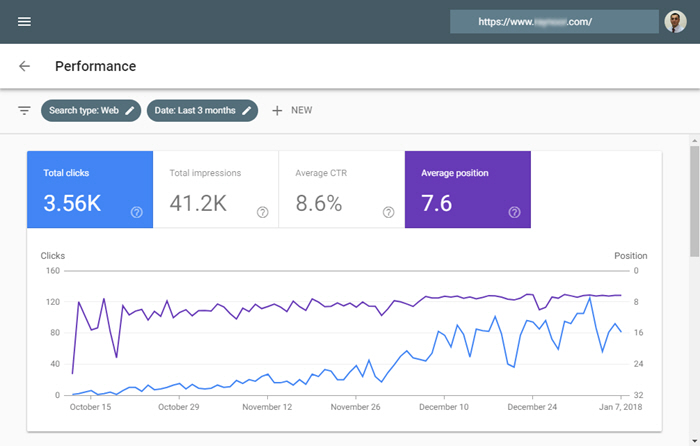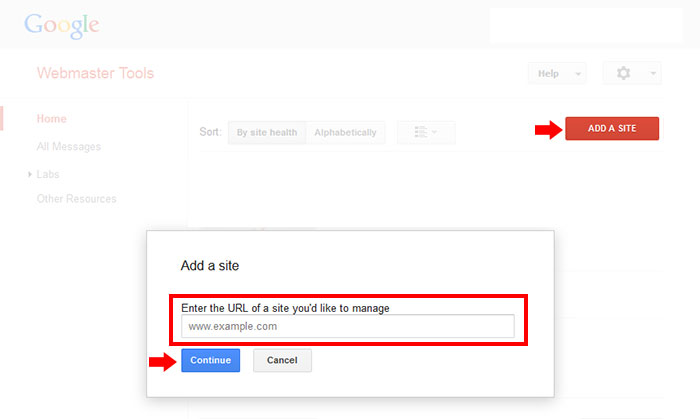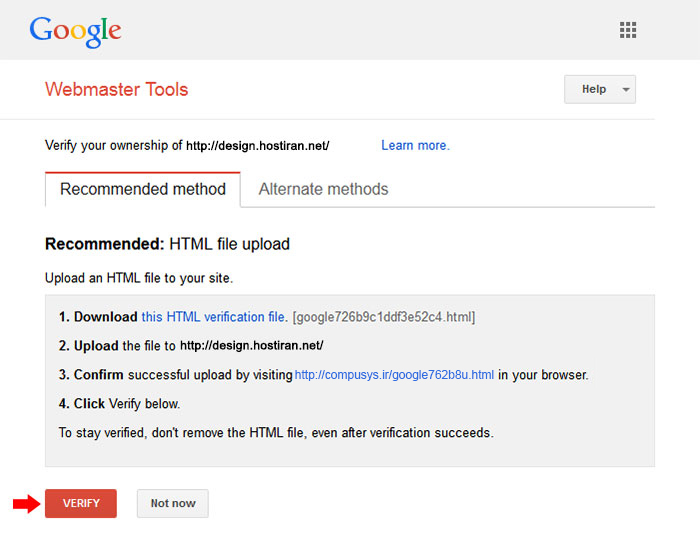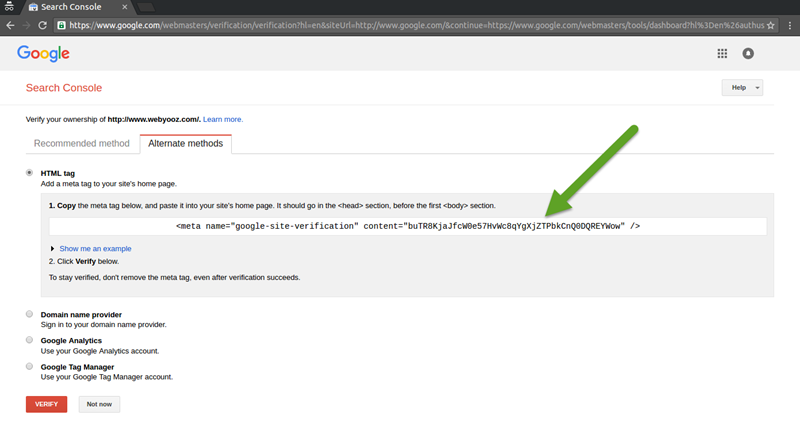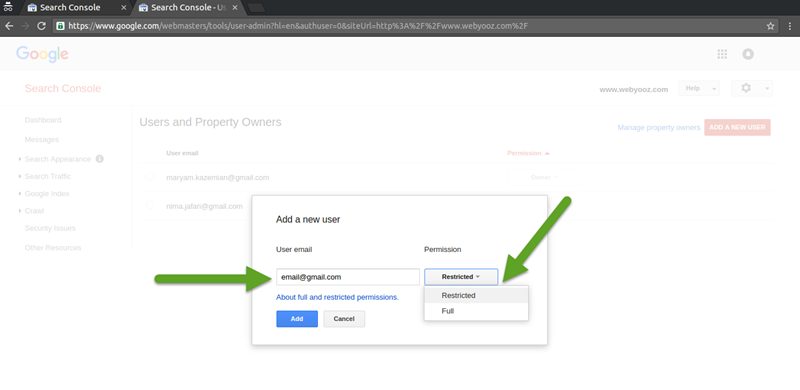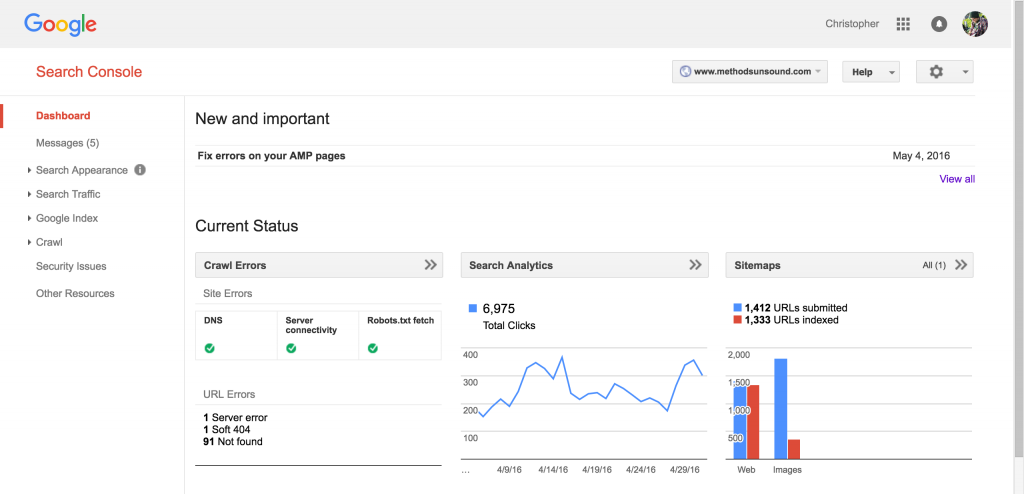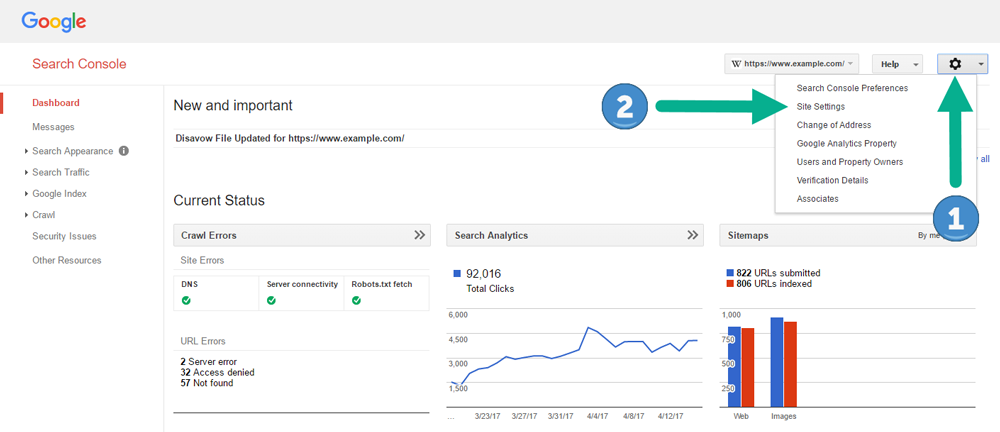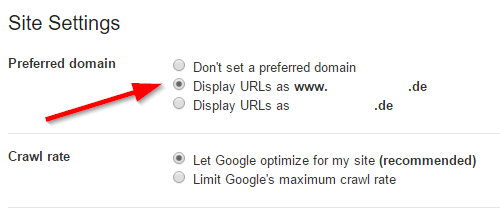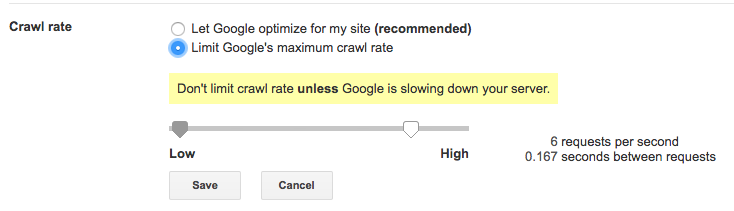یکی از سرویس گوگل برای وبمستران، گوگل سرچ کنسول نام دارد که قبل از بیستم ماه می سال ۲۰۱۵ نام آن گوگل وبمستر تولز بود.گوگل سرچ کنسول راه ارتباطی گوگل و وبمستران است و امکانات و گزارش هایی را نیز در اختیار آن ها می گذارد که در ادامه به توضیح آنها پرداخته شده است.
ضمنا نسخه جدید گوگل سرچ کنسول از ژانویه سال ۲۰۱۸ در دسترس عموم قرار گرفته ولی به دلیل کامل نبودن گزارشات و امکانات آن، همچنان سرچ کنسول نسخه فعلی در دسترس است. در گوگل سرچ کنسول قدیم در قسمت Search Analytics وبمستران می توانستند به دیتای حداکثر تا ۹۰ روز قبل دسترسی داشته باشند ولی در گوگل سرچ کنسول جدید کاربران می تواننداطلاعات سایتشان را تا ۱۶ ماه قبل ببینند. ضمنا گوگل سرچ کنسول جدید به صورت موبایل فرندلی طراحی شده است.
ثبت سایت در گوگل سرچ کنسول
برای اضافه کردن یک وبسایت به گوگل سرچ کنسول، ابتدا به آدرس زیر رفته و با اکانت جیمیل خود لاگین کنید و مطابق توضیحاتی که در ادامه نوشته شده عمل بفرمایید.
/https://www.google.com/webmasters/tools
1- ابتدا روی دکمه ADD A PROPERTY کلیک کنید.
۲- آدرس سایت مورد نظر خود را وارد کرده و روی دکمه ADD کلیک نمایید.
۳-حالا نوبت به این است که به گوگل نشان دهید که مالک سایتی که در قسمت قبل، آن را معرفی کرده اید هستید. پنج روش جهت اثبات مالکیت سایت به گوگل وجود دارد که دو روش اول و دوم از پنج روش زیر بیشتر از سه روش دیگر مورد استفاده قرار می گیرند و بدین جهت در این کتاب، روش اول و دوم توضیح داده شده است.
- آپلود فایل HTML
- تگ HTML
- گوگل آنالیتیکس
- گوگل تگ منیجر
- Domain name provider
اثبات مالکیت با استفاده از آپلود فایل HTML
طبق عکس زیر، روی this HTML verification کلیک راست کرده و آن را دانلود کرده و در ریشه سایت آپلود کنید و بر روی دکمه VERIFY کلیک کنید.
اثبات مالکیت با استفاده از تگ HTML
(اگر از روش اول استفاده کرده اید، احتیاجی به استفاده از روش دوم نیست) با توجه به تصویر زیر می توانید تگ HTML که گوگل در اختیار شما قرار داده را در <head> صفحه اصلی سایت یا همان homepage قبل از اولین <body> بارگذاری کنید.
پس از اینکه مالکیت شما برای گوگل احراز شد، می توانید از سرویس گوگل سرچ کنسول برای آدرسمورد نظرتان استفادهنمایید. همچنین در صورت نیاز می توانید به کاربران دیگر دسترسی محدود یا کامل بدهید تا بتوانند گزارشات گوگل سرچ کنسول را ببینند و یا تنظیمات و تغییرات لازم را انجام دهند.
نکته: در صورتیکه مالک دامین example.com هستید و سایت شما http است، دو property جداگانه http://example.com و http://www.example.com را در سرچ کنسول ثبت نمایید. و در صورتیکه سایت شما https است، علاوه بر دو property که با http بودند، دو property جداگانه https://example.com و https://www.example.com را نیز در سرچ کنسول ثبت کنید.
به عبارت دیگر اگر سایتتان http است، آن را به صورت با www و بدون www در سرچ کنسول ثبت کنید و در صورتیکه سایت شما https است، علاوه بر دو حالت قبلی که با http بود، آن را به صورت https و با www و بدون www نیز در سرچ کنسول ثبت کنید.
مدیریت کاربران در گوگل سرچ کنسول
پس از اضافه کردن سایت در گوگل سرچ کنسول، جهت دسترسی دادن به کاربران دیگر برای رویت و یا انجام تنظیمات و یا اضافه و حذف کاربران در اکانت گوگل سرچ کنسول، ابتدا در صفحه داشبورد سرچ کنسول، در مقابل Property یا سایت مورد نظر بر روی دکمه Manage property کلیک کرده و گزینه Add or remove users را انتخاب نمایید.
سپس در صفحه Users and Property Owners جهت اضافه نمودن کاربر با دسترسی مالک روی نوشته آب رنگ Manage property owners و جهت اضافه نمودن کاربر با دسترسی غیر مالک روی دکمه قرمز ADD A NEW USER کلیک کنید.
در هنگام اضافه نمودن کاربر با دسترسی غیر مالک، دو سطح دسترسی Full و Restricted قارا تعریف هستند که طبق تصویر زیر در هنگام وارد کردن آدرس ایمیل کاربر، قابل انتخاب هستند.
- کاربر با سطح دسترسی Full امکان رویت بیشتر اطلاعات و اعمال تغییرات و تنظیمات را دارد.
- کاربر با سطح دسترسی Restricted امکان رویت بیشتر اطلاعات را دارد ولی امکان انجام تنظیمات و تغییرات را ندارد.
پس از تعریف کاربر، این امکان وجود دارد که سطح دسترسی را در هر زمان تغییر دهید. ضمنا فقط کاربری که به عنوان مالک در سرچ کنسول ثبت شده باشد اجازه دارد که کاربر دیگری را با سطح دسترسی مالک اضافه کند و همچنین کلیه مالکان می توانند لیست همه کاربران و مالکان را مشاهده و ویرایش و حذف کنند.
هر کاربری که به سرچ کنسول اضافه شد، یک اعلان در سرچ کنسول به همراه یک ایمیل به همه مالکان و کاربران با دسترسی FULL ارسال می شود.
داشبورد گوگل سرچ کنسول
در داشبورد گوگل سرچ کنسول اطلاعاتی مانند ارورهای کراولر، تعداد ورودی ارگانیک و اطلاعات کلی در مورد نقشه سایت نمایش داده می شود و با کلیک بر روی هر کدام از آنها می توانید وارد بخش مربوطه بشوید و اطلاعات جزئی تر را کسب کنید.
تنظیمات سایت
برای انجام تنظیمات سایت در گوگل سرچ کنسول با توجه به تصویر زیر، ابتدا بر روی آیکون چرخ دنده و سپس روی گزینه Site Setting کلیک کنید.
Preferred domain
سپس در صورتیکه دامنه مورد نظرتان را با www و بدون www در گوگل سرچ کنسول ثبت کرده باشید، می توانید با توجه به تصویر زیر در قسمت Preferred domain انتخاب کنید که گویا از خودش استفاده کند و همان نسخه را نیز در SERP به کاربران ارایه دهد.
اگر سایتی در گوگل سرچ کنسول اضافه شده و Preferred domain آن تنظیم نشده باشد و اگر آن سایت با www یا non-www توسط گوگل ایندکس شده باشد، پس از تنظیم Preferred domain و انتخاب WWW یا non-www
به عنوان دامنه مورد نظر جهت ایندکس، پس از مدتی domain و فقط نسخه مورد نظر در نتایج جستجو به کاربران نمایش داده خواهد شد. البته توجه داشته باشید که سعی کنید سایت شما فقط با یک حالت www یاnon-www در دسترس باشد و نسخه غیر اصلی به نسخه اصلی مد نظر شم ریدایرکت ۳۰۱ بشود.
Crawl rate
با توجه به تصویر زیر در قسمت Crawl rate می توانید سرعت کراول صفحات توسط گوگل بات را تنظیم کنید. به عنوان نمونه اگر نرخ کراول روی حداکثر تنظیم شود، دو صفحه در هر ثانیه کراول خواهد شد و به عبارتی دیگر فاصله کراول صفحات از یکدیگر نیم ثانیه خواهد بود. توجه داشته باشید که توصیه گوگل بر عدم تنظیم نرخ کراول به صورت دستی است و گوگل بات بر اساس سرعت پاسخ سرور به درخواست های گوگل بات می تواند نرخ کراول را به صورت خودکار تنظیم کند.
پیام ها
همانطور که در مقدمه گفته شد، گوگل سرچ کنسول راه ارتباطی گوگل با وبمستران نیز هست، همه پیام هایی که گوگل سرچ کنسول برای وبمستران ارسال می کند در قسمت Messages قابل مشاهده است و علاوه بر آن، همه پیام ها به صورت جداگانه به ایمیل وبمستران شامل کاربران با دسترسی مالک و سطح دسترسی FULL نیز ارسال می گردد. گوگل پیام هایی از قبیل خوش آمد گویی به گوگل سرچ کنسول، افزایش غیر طبیعی ارورها، اضافه شدن کاربر جدید، تایید تنظیم انتخاب کشور، مشکل گواهینامه SSL موارد امنیتی و موارد متعدد دیگری را از این طریق برای وبمستران ارسال می کند.
مطلب قبلی: کش کردن اطلاعات
مطلب بعدی: Search Appearance در گوگل سرچ کنسول